Photoshop合成在古堡桥上瞭望远方的公主(6)
文章来源于 86PS,感谢作者 珍妮乐 给我们带来经精彩的文章!设计教程/PS教程/合成教程2017-09-29
六、如何添加鸽子,玫瑰和滚动 步骤1:剪掉鸽子,让她与模特儿的样子相符。 第2步: 制作色相/饱和度调整图层,并将饱和度值降至最低。 步骤3:使用颜色平衡调整图层添加一些粉红色的鸽子。 步骤4: 创建曲线调整图层以
六、如何添加鸽子,玫瑰和滚动
步骤1:剪掉鸽子,让她与模特儿的样子相符。

第2步: 制作色相/饱和度调整图层,并将饱和度值降至最低。
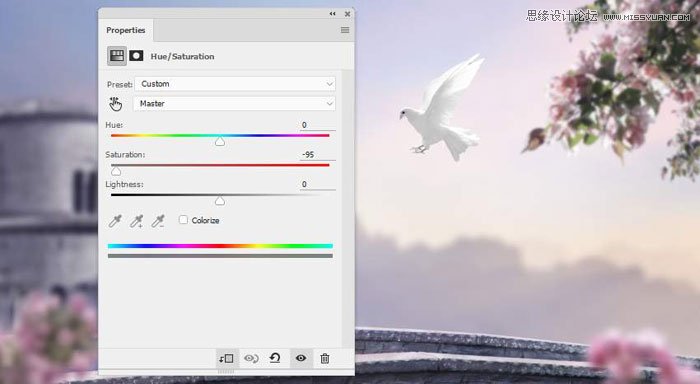
步骤3:使用颜色平衡调整图层添加一些粉红色的鸽子。
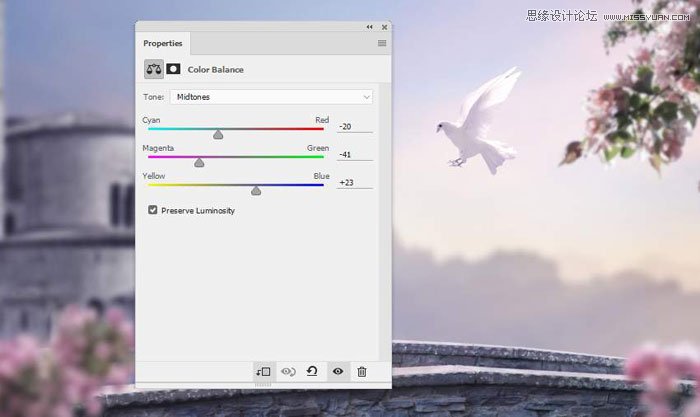
步骤4: 创建曲线调整图层以减少鸽子上的光线。在机翼的顶部涂抹,这样就不会受到这个调整层的影响。
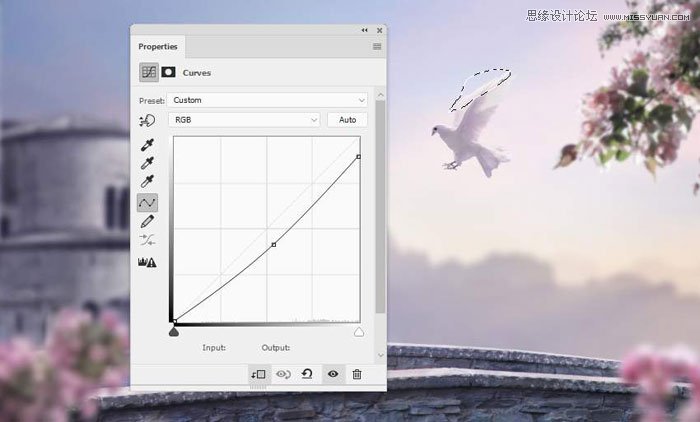
步骤5: 在一个新的层上激活道奇和刻录工具,并改进鸽子的光和阴影。

步骤6: 从黑暗的背景中提取玫瑰,并将其放置在鸽子的喙区域。使用图层面膜去除一些叶子和细节,使玫瑰枝干净,并将其放在鸽子的喙中。
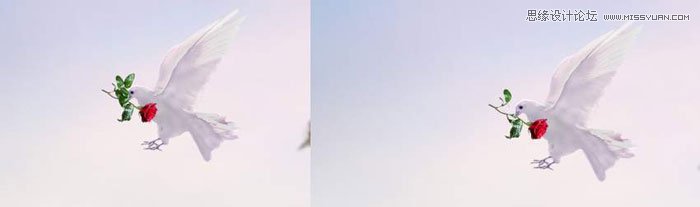
步骤7: 做一个色相/饱和度调整层来改变玫瑰的颜色。调整红色和黄色 设置:
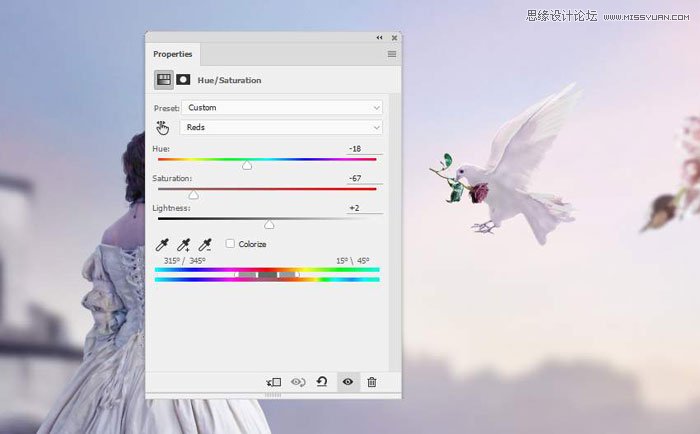
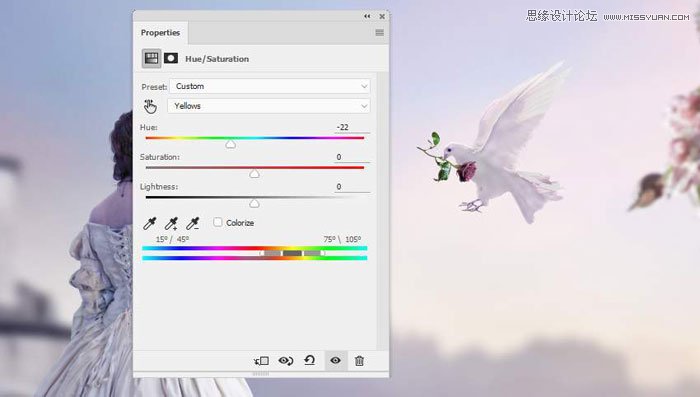
步骤8:添加曲线调整图层以使玫瑰的分支变亮。
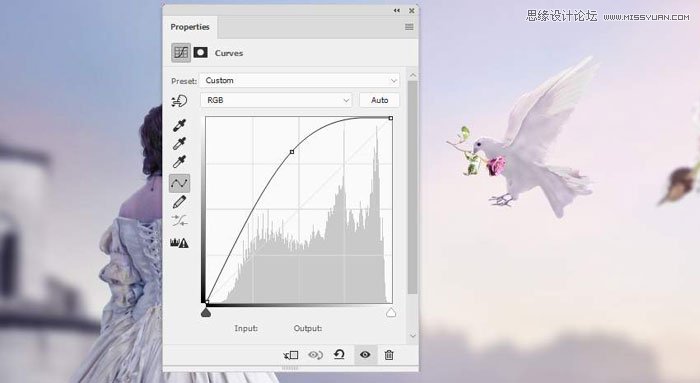
步骤9: 将其从白色背景中切出后,将其放在鸽子的爪下方。

步骤10: 使用色彩平衡调整图层更改滚动条的颜色:
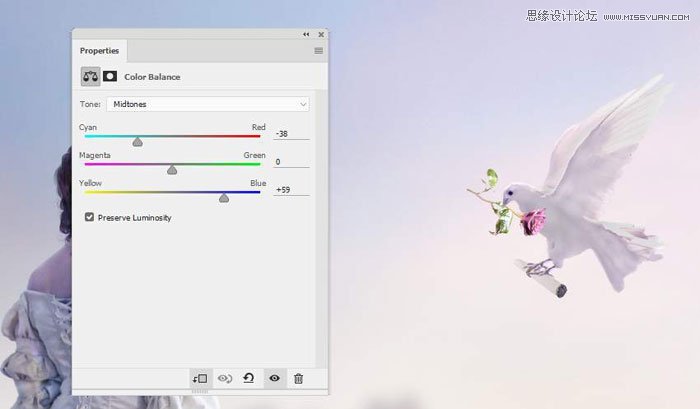
步骤11: 制作曲线调整图层,为滚动显示一些光线。当它从主光源隐藏时,在滚动体的下部绘制。
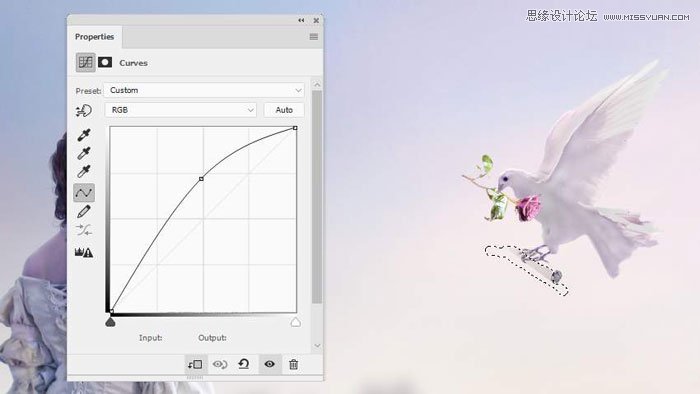
步骤12: 创建另一个曲线调整图层以增加滚动下部的阴影。上部涂抹,不会受到此调整层的影响。
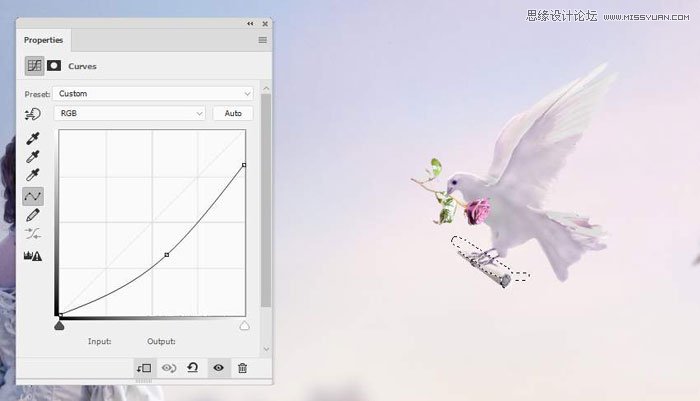
 情非得已
情非得已
推荐文章
-
 Photoshop合成海边海龟和被掀起的海浪场景2021-03-08
Photoshop合成海边海龟和被掀起的海浪场景2021-03-08
-
 Photoshop创意合成森林中的新娘和鸟笼2021-02-23
Photoshop创意合成森林中的新娘和鸟笼2021-02-23
-
 Photoshop合成森林中马灯下的小动物2020-04-01
Photoshop合成森林中马灯下的小动物2020-04-01
-
 Photoshop合成梦幻仙境场景的精灵仙子2020-03-27
Photoshop合成梦幻仙境场景的精灵仙子2020-03-27
-
 Photoshop合成创意头像长出花朵效果2020-03-26
Photoshop合成创意头像长出花朵效果2020-03-26
-
 Photoshop合成被蝴蝶和星光打散的头像2020-03-26
Photoshop合成被蝴蝶和星光打散的头像2020-03-26
-
 Photoshop合成创意的美女和野兽场景2020-03-20
Photoshop合成创意的美女和野兽场景2020-03-20
-
 Photoshop合成创意的乌龟背着城堡效果图2020-03-20
Photoshop合成创意的乌龟背着城堡效果图2020-03-20
-
 Photoshop合成房间里抚摸恐龙头的小男孩2020-03-20
Photoshop合成房间里抚摸恐龙头的小男孩2020-03-20
-
 Photoshop快速给建筑照片添加傍晚效果2020-03-19
Photoshop快速给建筑照片添加傍晚效果2020-03-19
热门文章
-
 Photoshop创意合成森林中的新娘和鸟笼2021-02-23
Photoshop创意合成森林中的新娘和鸟笼2021-02-23
-
 Photoshop合成魔幻主题的发光山羊2021-03-04
Photoshop合成魔幻主题的发光山羊2021-03-04
-
 Photoshop合成海边海龟和被掀起的海浪场景2021-03-08
Photoshop合成海边海龟和被掀起的海浪场景2021-03-08
-
 Photoshop创意合成苹果身体的易拉罐2021-03-10
Photoshop创意合成苹果身体的易拉罐2021-03-10
-
 Photoshop合成闪电下的超级跑车2021-03-04
Photoshop合成闪电下的超级跑车2021-03-04
-
 Photoshop创意合成在脚底下魔法师2021-03-08
Photoshop创意合成在脚底下魔法师2021-03-08
-
 Photoshop创意合成被热气球带飞的鲸鱼2021-03-16
Photoshop创意合成被热气球带飞的鲸鱼2021-03-16
-
 Photoshop创意合成被热气球带飞的鲸鱼
相关文章672021-03-16
Photoshop创意合成被热气球带飞的鲸鱼
相关文章672021-03-16
-
 Photoshop创意合成苹果身体的易拉罐
相关文章2362021-03-10
Photoshop创意合成苹果身体的易拉罐
相关文章2362021-03-10
-
 Photoshop创意合成在脚底下魔法师
相关文章1422021-03-08
Photoshop创意合成在脚底下魔法师
相关文章1422021-03-08
-
 Photoshop合成海边海龟和被掀起的海浪场景
相关文章2562021-03-08
Photoshop合成海边海龟和被掀起的海浪场景
相关文章2562021-03-08
-
 Photoshop合成魔幻主题的发光山羊
相关文章2882021-03-04
Photoshop合成魔幻主题的发光山羊
相关文章2882021-03-04
-
 Photoshop合成闪电下的超级跑车
相关文章1882021-03-04
Photoshop合成闪电下的超级跑车
相关文章1882021-03-04
-
 Photoshop创意合成森林中的新娘和鸟笼
相关文章2982021-02-23
Photoshop创意合成森林中的新娘和鸟笼
相关文章2982021-02-23
-
 Photoshop创意的合成猫咪头像的猫头鹰
相关文章9822020-10-10
Photoshop创意的合成猫咪头像的猫头鹰
相关文章9822020-10-10
